Электронная почта застревает в папке «Исходящие» Gmail
Обнаружение целой кучи важных электронных писем, не отправленных предполагаемым получателям, — плохое зрелище. С этой проблемой чаще всего сталкиваются пользователи Gmail. Каждый раз, когда они пытаются отправить сообщение, оно попадает в очередь в папке исходящих сообщений Gmail и не отправляется. Проблема не постоянная, поэтому решения доступны. Посмотрите, что вы можете сделать, если ваша электронная почта застряла в папке «Исходящие» Gmail!
Электронная почта застревает в папке «Исходящие» Gmail
Ранее мы видели, как отправлять электронные письма, застрявшие в папке «Исходящие» Outlook. Действуя аналогичным образом, мы увидим, как отправлять электронные письма, застрявшие в папке «Исходящие» Gmail. Если Gmail не отправляет сообщения электронной почты и вы обнаруживаете, что письмо застряло в папке «Исходящие» Gmail, то для решения проблемы мы рекомендуем вам:
- Проверьте размер вложения
- Попробуйте очистить кеш Gmail
- Убедитесь, что Gmail не настроен на автономный режим.
- Закройте фоновые запущенные приложения
Письма могут застревать в папке «Исходящие» по ряду причин.
1]Проверьте размер прикрепленного файла
Если вы прикрепили файл к своему электронному письму, убедитесь, что он находится в пределах допустимого лимита, который в настоящее время составляет 25 МБ.
Программы для Windows, мобильные приложения, игры - ВСЁ БЕСПЛАТНО, в нашем закрытом телеграмм канале - Подписывайтесь:)
2]Очистить кеш Gmail
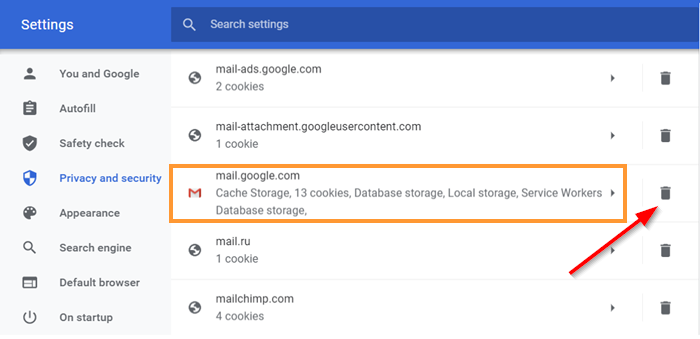
Откройте настройки Chrome. Вы можете сделать это, просто открыв новую вкладку и введя следующее — chrome: // settings / в поле URL и нажав ‘Войти’.
Затем выберите ‘Конфиденциальность и безопасность‘ссылка на левой боковой панели.
Выбирать ‘Файлы cookie и другие данные сайта‘.
Прокрутите вниз до ‘Просмотреть все файлы cookie и данные сайтов‘.
Откройте страницу и прокрутите вниз, чтобы найти «mail.google.com ‘ Вход.
Когда он появится, выберите значок корзины рядом с ним.
3]Убедитесь, что Gmail не настроен на офлайн-режим.
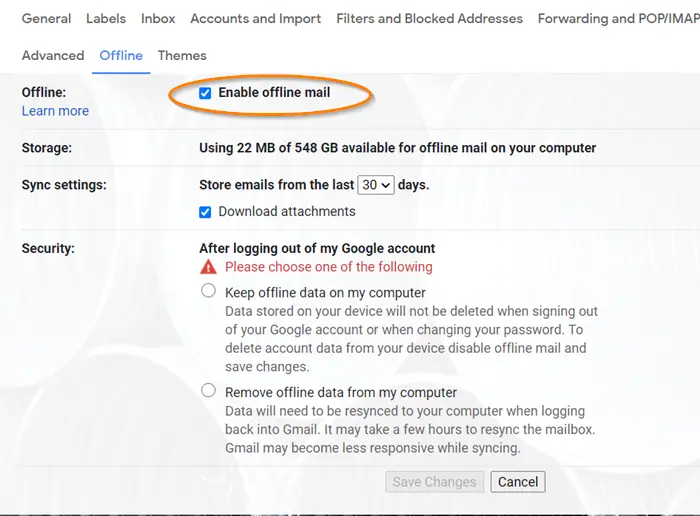
Если вы настроили свой Gmail в автономный режим, он может отправлять вашу электронную почту в Gmail Outbox. Итак, проверьте, включен ли автономный режим или нет. За это,
Выберите Gmail «Настройки»> «Просмотреть все настройки‘и выберите’Не в сетивкладка.
Затем на открывшейся странице установите флажок рядом с «Включить офлайн-почту‘проверено или нет. Если он установлен, вам нужно снять этот флажок и посмотреть, решена ли проблема.
4]Закройте фоновые запущенные приложения.
Если вы используете приложение Gmail на своем смартфоне, закройте фоновые приложения, чтобы решить проблему. За это-
- Перейти к вашей Настройки приложения.
- Показать Активные приложения на вашем устройстве.
- Выберите приложение, которое хотите закрыть, иПринудительная остановка‘ Это.
- Повторите этот шаг со всеми активными приложениями.
Надеюсь, ваша проблема должна быть решена!
Похожие сообщения:
- Приложение Windows 10 Mail не отправляет и не получает электронные письма
- Письма застревают в приложении «Исходящие» почты в Windows 10
- Outlook.com не получает и не отправляет электронные письма
- Электронная почта Outlook застревает в папке «Исходящие», пока вы не отправите ее вручную — исправление реестра.
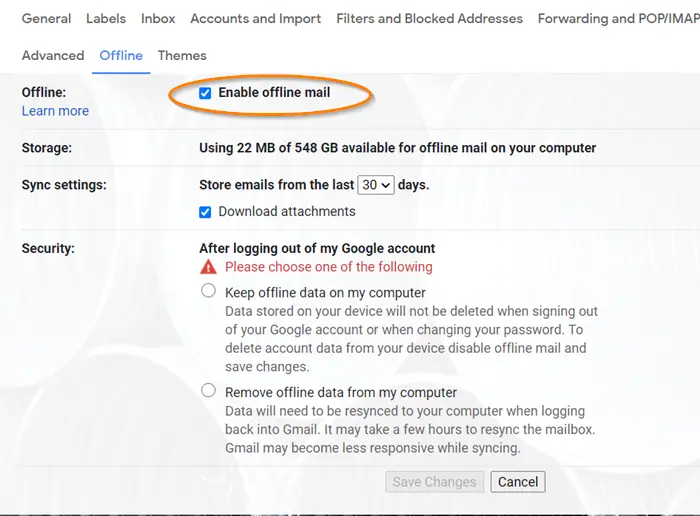
Программы для Windows, мобильные приложения, игры - ВСЁ БЕСПЛАТНО, в нашем закрытом телеграмм канале - Подписывайтесь:)